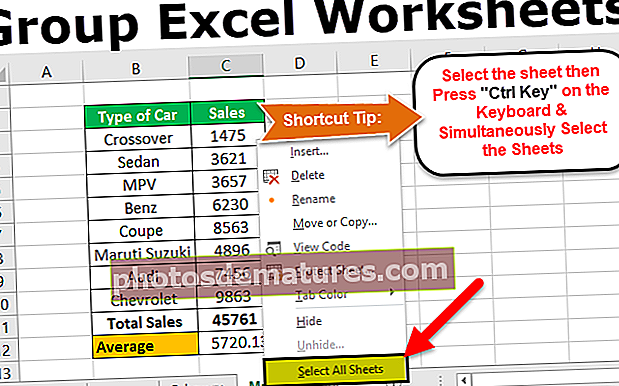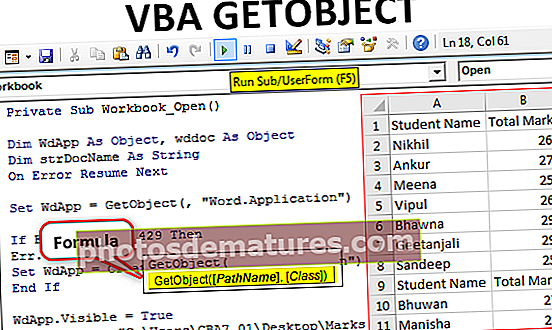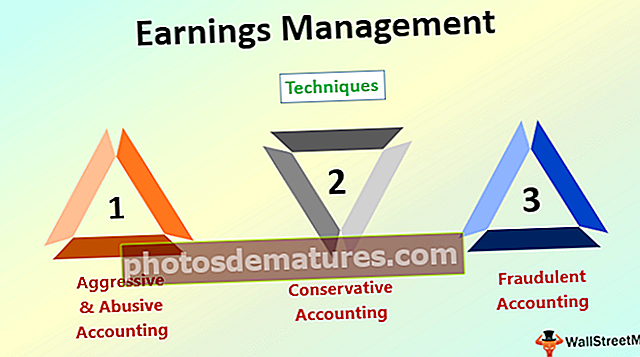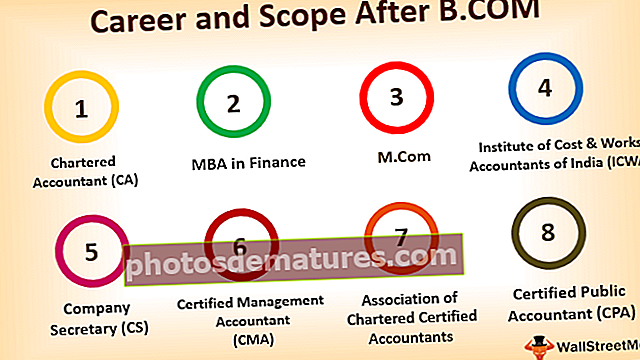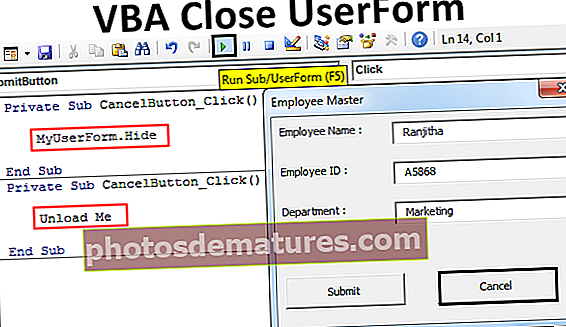ఎక్సెల్ లో చెక్లిస్ట్ | చెక్బాక్స్ ఉపయోగించి ఎక్సెల్ లో చెక్లిస్ట్ ఎలా సృష్టించాలి?
చెక్లిస్ట్ అనేది ఎక్సెల్లోని చెక్బాక్స్, ఇది ఇచ్చిన పని పూర్తయిందో లేదో సూచించడానికి ఉపయోగించబడుతుంది, సాధారణంగా చెక్లిస్ట్ ద్వారా తిరిగి వచ్చే విలువ నిజం లేదా తప్పు. కాని మేము ఫలితాలతో మెరుగుపరుస్తాము, చెక్లిస్ట్ టిక్ మార్క్ చేసినప్పుడు ఫలితం నిజం మరియు అది ఖాళీగా ఉన్నప్పుడు ఫలితం తప్పు, డెవలపర్ ట్యాబ్లోని చొప్పించు ఎంపిక నుండి చెక్లిస్ట్ చేర్చబడుతుంది.
ఎక్సెల్ లో చెక్లిస్ట్ అంటే ఏమిటి?
ఎక్సెల్ లో మనం చెక్లిస్ట్ టెంప్లేట్ ను క్రియేట్ చేసుకోవచ్చు మరియు ఒక నిర్దిష్ట ప్రాజెక్ట్ లేదా ఈవెంట్ కోసం చేయవలసిన అన్ని పనులతో తాజాగా ఉంచవచ్చు.
మన పని, సంఘటనలు మొదలైనవాటిని మనమందరం ప్లాన్ చేసుకుంటాం…. పనుల జాబితాను పూర్తి చేయాల్సిన అవసరం లేదా పూర్తయిన పని జాబితాను తనిఖీ చేయడానికి మేము సాధారణంగా ఎక్కడో గుర్తుంచుకుంటాము లేదా గమనించండి.
మేము ఒక సంఘటన, వివాహం, అనేక దశలను కలిగి ఉన్న పని లేదా వేర్వేరు సమయ వ్యవధిలో చేపట్టే ప్రాజెక్ట్ కోసం ప్రణాళికలు వేస్తున్నప్పుడు, సమయానికి పూర్తి చేయడానికి మాకు చాలా పనులు అవసరం. ఆ పనులన్నింటినీ గుర్తుంచుకోవడం r పనుల జాబితా పార్కులో నడక కాదు, అన్ని ఎక్సెల్ చెక్లిస్ట్ను నిర్వహించడం కాగితపు ముక్కలో అంత సులభం కాదు.
మీరు గతంలో ఇలాంటి సమస్యలను ఎదుర్కొన్నట్లయితే, మీరు ఎక్సెల్ లో చెక్లిస్టులను సృష్టించే మార్గాలను నేర్చుకోవచ్చు. ఈ వ్యాసంలో, ఇంటరాక్టివ్ ఎక్సెల్ చెక్లిస్ట్ టెంప్లేట్కు మిమ్మల్ని పరిచయం చేస్తానని వివరిస్తాను.
చెక్బాక్స్లను ఉపయోగించి ఎక్సెల్లో చెక్లిస్ట్ను ఎలా సృష్టించాలి?
ఎక్సెల్ చెక్లిస్ట్ టెంప్లేట్ను సృష్టించే అత్యంత సాధారణ మార్గం ఎక్సెల్లో చెక్బాక్స్లను ఉపయోగించడం. మా మునుపటి వ్యాసంలో, చెక్బాక్స్లను ఉపయోగించే మార్గాలను నేను వివరించాను. చెక్బాక్స్లు దృశ్యమానంగా ఎంపిక మరియు ఎంపికను సూచిస్తాయి.
మీరు ఈ చెక్లిస్ట్ ఎక్సెల్ మూసను ఇక్కడ డౌన్లోడ్ చేసుకోవచ్చు - చెక్లిస్ట్ ఎక్సెల్ మూసచెక్బాక్స్ డెవలపర్ టాబ్ క్రింద అందుబాటులో ఉంది. మీరు చూడకపోతే డెవలపర్ టాబ్ దాన్ని ప్రారంభించండి. డెవలపర్ ట్యాబ్ ప్రారంభించబడిన తర్వాత మీరు క్రింది చిత్రంలో చూపిన విధంగా చెక్బాక్స్ను చూడవచ్చు.

ఉదాహరణ # 1
మీ పోటీ పరీక్ష కోసం సాధారణ ఎక్సెల్ చెక్లిస్ట్ టెంప్లేట్ మీకు వివరిస్తాను. పరీక్షకు ముందు మీరు చేయాల్సిన పనులు క్రింద ఇవ్వబడ్డాయి.

ఈ జాబితాను ఎక్సెల్ లో కాపీ చేయండి. డెవలపర్ టాబ్కు వెళ్లి, చెక్ బాక్స్ను ఎంచుకుని, బి 2 సెల్లో గీయండి.

ఇప్పుడు అన్ని టాస్క్ జాబితాకు వ్యతిరేకంగా చెక్బాక్స్ను లాగండి.

ఇప్పుడు మనకు అన్ని పనులకు చెక్ బాక్స్ ఉంది.
మొదటి చెక్బాక్స్పై కుడి క్లిక్ చేసి, ఎక్సెల్లో ఫార్మాట్ కంట్రోల్ ఎంచుకోండి.

ఫార్మాట్ కంట్రోల్ కింద కంట్రోల్కు వెళ్లి చెక్డ్ ఎంచుకోండి మరియు సి 2 సెల్కు సెల్ రిఫరెన్స్ ఇవ్వండి.

ఇప్పుడు, ఈ చెక్బాక్స్ సెల్ C2 కి లింక్ చేయబడింది. చెక్బాక్స్ టిక్ చేయబడితే అది C2 ఫలితంగా TRUE ని చూపిస్తుంది లేదా లేకపోతే C2 సెల్ ఫలితంగా FALSE చూపిస్తుంది.

అదేవిధంగా, అదే పనిని పునరావృతం చేయండి కాని సెల్ రిఫరెన్స్ను సంబంధిత సెల్కు మార్చడం కొనసాగించండి. ఉదాహరణకు, తదుపరి చెక్బాక్స్ కోసం, నేను సెల్ రిఫరెన్స్ను C3 గా ఇస్తాను, తరువాత, నేను సెల్ రిఫరెన్స్ను C4 గా ఇస్తాను.
చివరగా, నా చెక్బాక్స్ల సెట్టింగ్లు పూర్తి చేయబడతాయి మరియు ఇది చిత్రంలో చూపిన విధంగా క్రింద ఉన్నట్లుగా ఉండాలి.

ఇప్పుడు పనులు పూర్తవుతున్నప్పుడు మీ టాస్క్ జాబితా టెంప్లేట్ను నవీకరించడానికి సంబంధిత టాస్క్ బాక్స్లను టిక్ చేస్తూ ఉండండి.
ఉదాహరణ # 2 - మీ చెక్లిస్ట్ను మరింత ఆకర్షణీయంగా ఎలా చేయాలి?
పై చెక్లిస్ట్ జాబితా టెంప్లేట్ సాధారణమైనదిగా కనిపిస్తుంది. దీనికి షరతులతో కూడిన ఆకృతీకరణను వర్తింపజేయడం ద్వారా మనం దీన్ని అందం చేసుకోవచ్చు.
దశ 1: అన్ని పనులను ఎంచుకోండి.

దశ 2: ఇంటికి వెళ్లి షరతులతో కూడిన ఆకృతీకరణను ఆపై కొత్త నియమాన్ని ఎంచుకోండి.

దశ 3: క్రొత్త నియమం ప్రకారం సూత్రాన్ని = $ C2 = ”TRUE” గా పేర్కొనండి

దశ 4: ఇప్పుడు ఫార్మాట్ పై క్లిక్ చేయండి.

దశ 5: ఫార్మాట్ కింద, పూరించడానికి వెళ్లి, పూర్తి చేసిన పనిని హైలైట్ చేయడానికి రంగును ఎంచుకోండి.

దశ 6: విధానాన్ని పూర్తి చేయడానికి సరేపై క్లిక్ చేయండి. ఇప్పుడు నేను ఎంచుకున్న చెక్బాక్స్ సి కాలమ్లో ట్రూగా ఫలితాన్ని పొందుతాము, లేకపోతే ఫలితం ఫాల్స్గా వస్తుంది.
షరతులతో కూడిన ఆకృతీకరణ అన్ని నిజమైన విలువల కోసం చూస్తుంది. సి కాలమ్లో ఏదైనా నిజమైన విలువ కనుగొనబడితే అది గ్రీన్ కలర్తో ఎక్సెల్ చెక్లిస్ట్ ప్రాంతాన్ని హైలైట్ చేస్తుంది.

ఉదాహరణ # 3 - పూర్తి చేసిన ఎక్సెల్ తనిఖీ జాబితాను సమ్మె చేయండి
షరతులతో కూడిన ఆకృతీకరణలో ఒక అదనపు మైలు వెళ్ళడం ద్వారా మేము నివేదికను మరింత అందంగా చేయవచ్చు. మేము షరతులతో కూడిన ఆకృతీకరణతో పూర్తి చేసిన చెక్లిస్ట్ టెంప్లేట్ను సమ్మె చేయవచ్చు.
సాధారణ అవగాహనలో, స్ట్రైక్త్రూ అంటే ఇప్పటికే పూర్తయిన లేదా అంతకన్నా ఎక్కువ. కాబట్టి మేము ఇక్కడ కూడా అదే తర్కాన్ని వర్తింపజేస్తాము.
దశ 1: చెక్లిస్ట్ డేటా పరిధిని ఎంచుకోండి
దశ 2: షరతులతో కూడిన ఆకృతీకరణకు వెళ్లి, నియమాలను నిర్వహించు క్లిక్ చేయండి

దశ 3: ఇప్పుడు మీరు అన్ని షరతులతో కూడిన ఆకృతీకరణ జాబితాను చూస్తారు. నియమాన్ని ఎంచుకుని, సవరించు నియమంపై క్లిక్ చేయండి.

దశ 4: ఇప్పుడు ఫార్మాట్ పై క్లిక్ చేసి ఫార్మాట్ కింద ఫాంట్ ఎంచుకుని స్ట్రైక్త్రూ ఎంచుకోండి.

దశ 5: OK పై క్లిక్ చేయండి. పూర్తయిన అన్ని పనులు సమ్మె చేయబడతాయి.

దశ 6: చివరగా చెక్లిస్ట్ టెంప్లేట్ను మరింత అందంగా మార్చడానికి C నిలువు వరుసను దాచండి.

ఎక్సెల్ లో చెక్లిస్ట్ గురించి గుర్తుంచుకోవలసిన విషయాలు
- హైలైట్ చేయడానికి షరతులతో కూడిన ఆకృతీకరణ క్రింద లేత రంగును ఎంచుకోండి.
- స్ట్రైక్త్రూ ఇప్పటికే పూర్తయిన వాటికి సంకేతంగా ఉంటుంది.
- మీరు సమయం తీసుకునే చెక్బాక్స్లకు బదులుగా పూర్తయిన & పూర్తి చేయని డ్రాప్డౌన్ జాబితాను సృష్టించవచ్చు.